PPT演示文稿保持字体不变和批量去除多余空格
文/张晓全
一、介绍:
有时我们为了某种需要,制作并使用某种特殊字体,在自己的电脑上的字体库安装的比较齐全,比如“华文行楷”字体。但是你在别的地方播放你的PPT演示文稿时,会因为演示使用的电脑字体安装不一样,造成你精心安排的字体自动变成“宋体”,你的心情怎么样?
为了使设计的字体不会因变换电脑而导致字体改变,今天特奉献一个极简的教程。


1.插入文本框,键入“《满城烟花》歌曲欣赏”,在字体工具中设置为“华文行楷”。
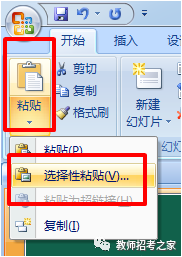
2.点击文本框,执行“剪切”-“粘贴”-“选择性粘贴”-“图片(PNG)”,调整位置,这时,文本框里的文字变成了图片,字体也不会变化了,但是也不能修改了。字体大小设置也只能按设置图片的操作进行了。
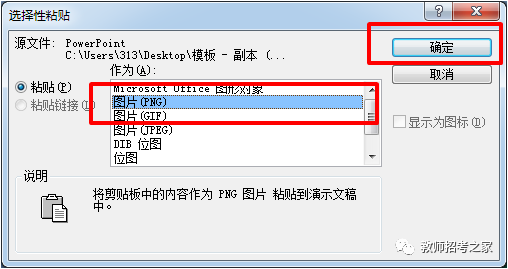
PPT文档怎样批量去除多余空格?
二、介绍:我们很多时候下载文本,下载之后,发现原文本每隔一行,就出现一行空格,怎么办?
有的朋友可能会笑了,手动去除不就得了?
我说的是如果有1000行,只要你有足够的时间,手动去除空行是可行的,即便你有时间,也得有足够的耐心和进行1000次重复操作的“兴趣”。
那么,许多空行怎么一次性去除呢?
使用通配符!
什么是通配符?以后教程专一再讲!
那么一次性去除许多空行怎么操作呢?
教程:
1.在“编辑”工具栏里,点击“替换”。

2.在“替换”窗口填入“^p^p” (注意^p^p 是在英文输入状态下书写的,在英文书写状态下,按着shift键,点击键盘工具中的6,6的上层工具是^)。
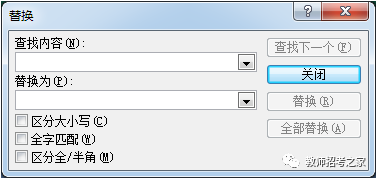
3.在“替换为”窗口键入 “^p”,点击“全部替换”,所有空行都可以一次性替换掉。
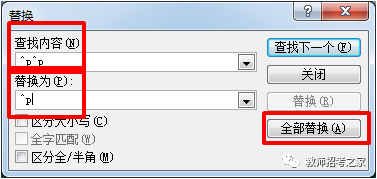
试试吧!
版权声明:本文为weixin_42430341原创文章,遵循CC 4.0 BY-SA版权协议,转载请附上原文出处链接和本声明。